Tahap membuat website:
- Sketching
- Prototyping
- Coding
- Deploying
Sketching
Membuat rencana atau sketsa website lebih mudah dengan menulis di kertas atau buku, menggunakan pensil. Jadi mudah untuk dikoreksi. Contohnya sebagai berikut:
Prototyping
Prototyping adalah membuat protoype atau contoh produk yang mirip aslinya, bisa dijalankan atau menunjukkan alur kerjanya. Bisa dibuat dari potongan kertas/kerdus dengan tulisan yang sesuai. Atau dengan aplikasi mockup dan prototype. Bisa juga menggunaka Google Sites seperti ini.
Coding
Membuat website sendiri dari nol, membutuhkan coding sendiri dengan berbagai jenis kode pemrograman. Bisa dengan HTML, CSS, Javascript. Atau dengan PHP, Python dan laravel.
Akan tetapi dengan Google Sites, kita tidak perlu melakukan coding.
Melainkan langsung memasukkan konten atau aset sesuai dengan kebutuhan. Bisa memasukkan gambar, tulisan, link, video atau kode semat (embed code). Semua itu sudah disediakan di Google Sites.
Setelah melakukan Prototype seperti gambar di atas, dilanjutkan saja mengisi konten di dalamnya dan klik PUBLIKASIKAN.
 |
| isi dengan konten yang dibutuhkan (ganti tulisan sesuai maksud membuat website) |
Setelah selesai, klik PUBLIKASIKAN.
Hasilnya bisa langsung klik link ini: https://sites.google.com/view/ayobikinwebsite/halaman-muka?authuser=1
Atau tampilannya menjadi rapi seperti ini:
 |
| tampilan Website Landing Page satu halaman |
Deploying
Deploying dari asal kata deploy artinya menyebarkan.
Maksudnya adalah cara menyebarkan atau membagikan link website yang sudah dibuat dari Google Sites.
Cara langsung adalah membagikan saja link website yang sudah jadi, seperti ini:
Cara lain adalah memperpendek link dengan aplikasi shorten link. Bisa menggunakan berbagai cara. Salah satunya dengan s.id.
Caranya:
- Buka website s.id di https://home.s.id/
- Copy paste link Website hasil buatan kita ke kolom yang tersedia [tidak perlu sign in]
- lalu Copy link yang sudah diperpendek menjadi https://s.id/w-8xL










.png)






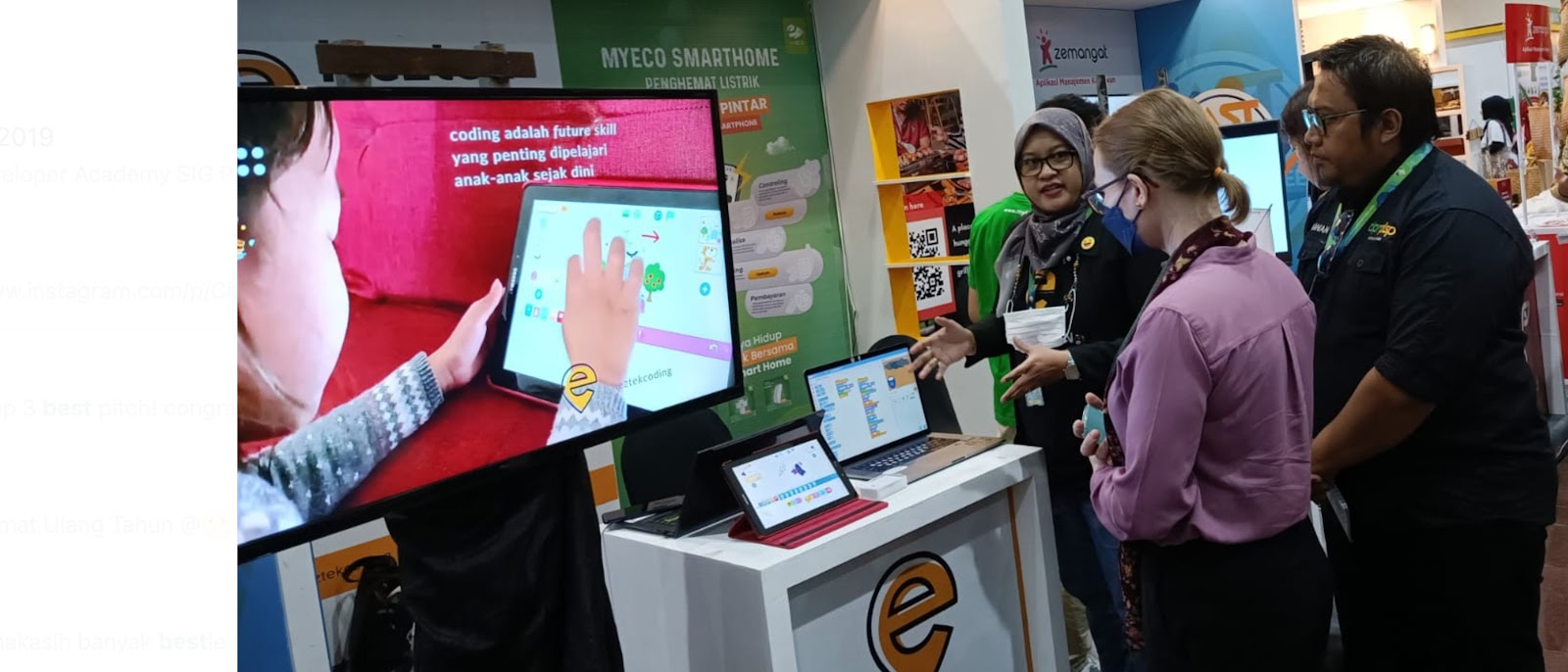

Tidak ada komentar
Thanks For Your Comment :)